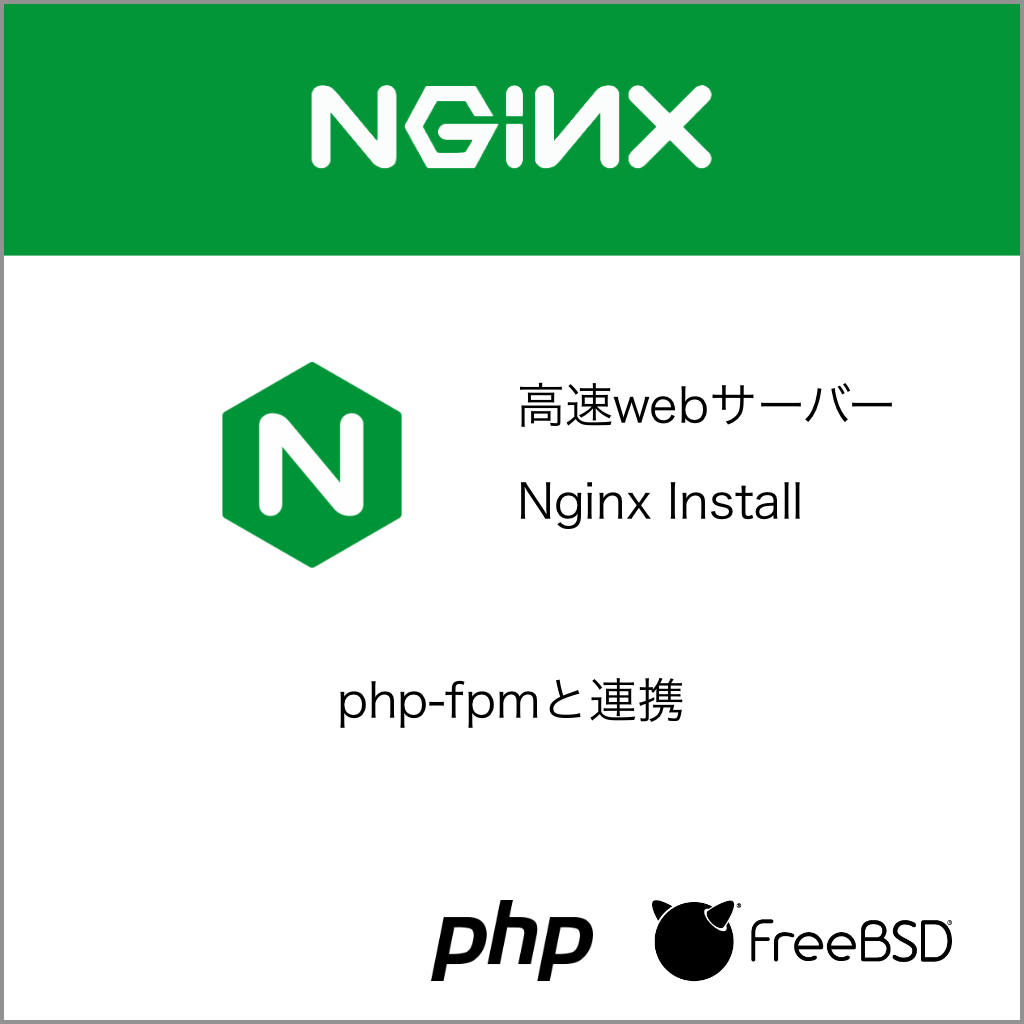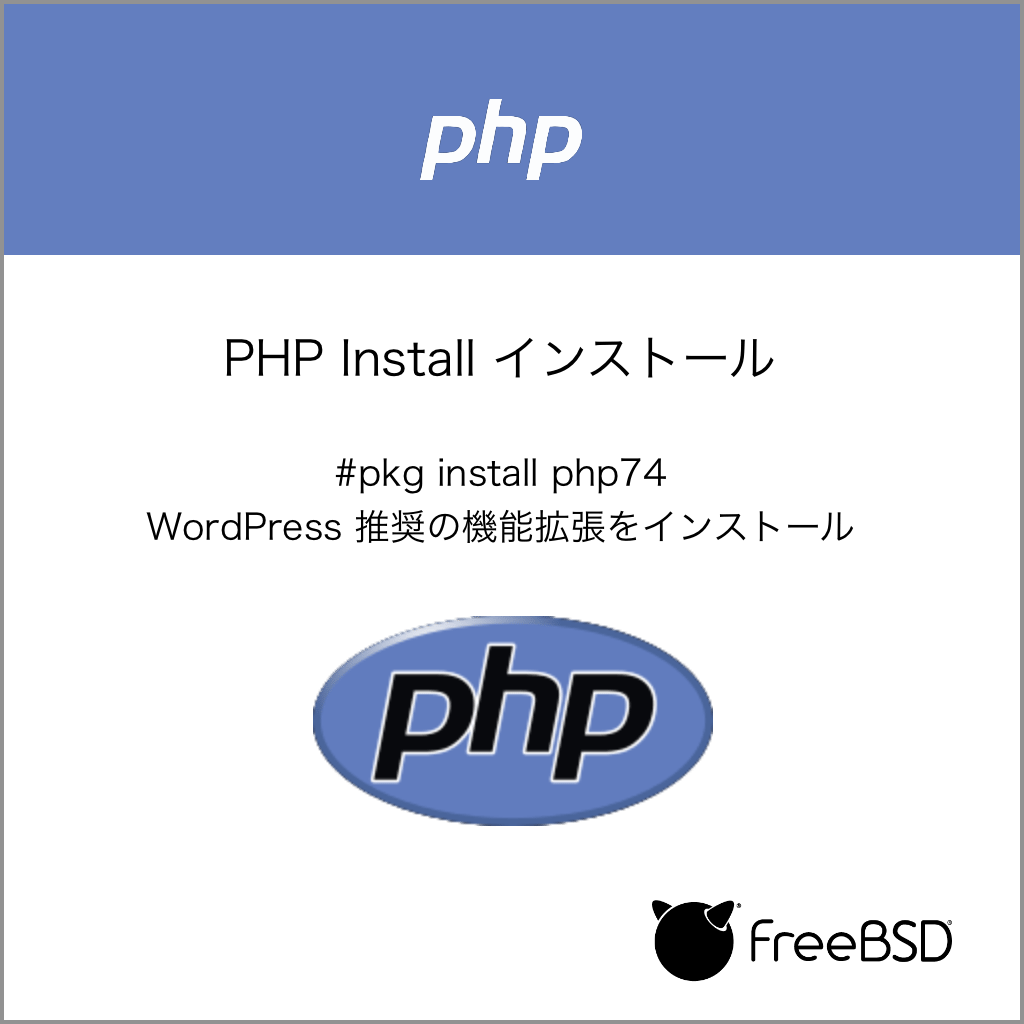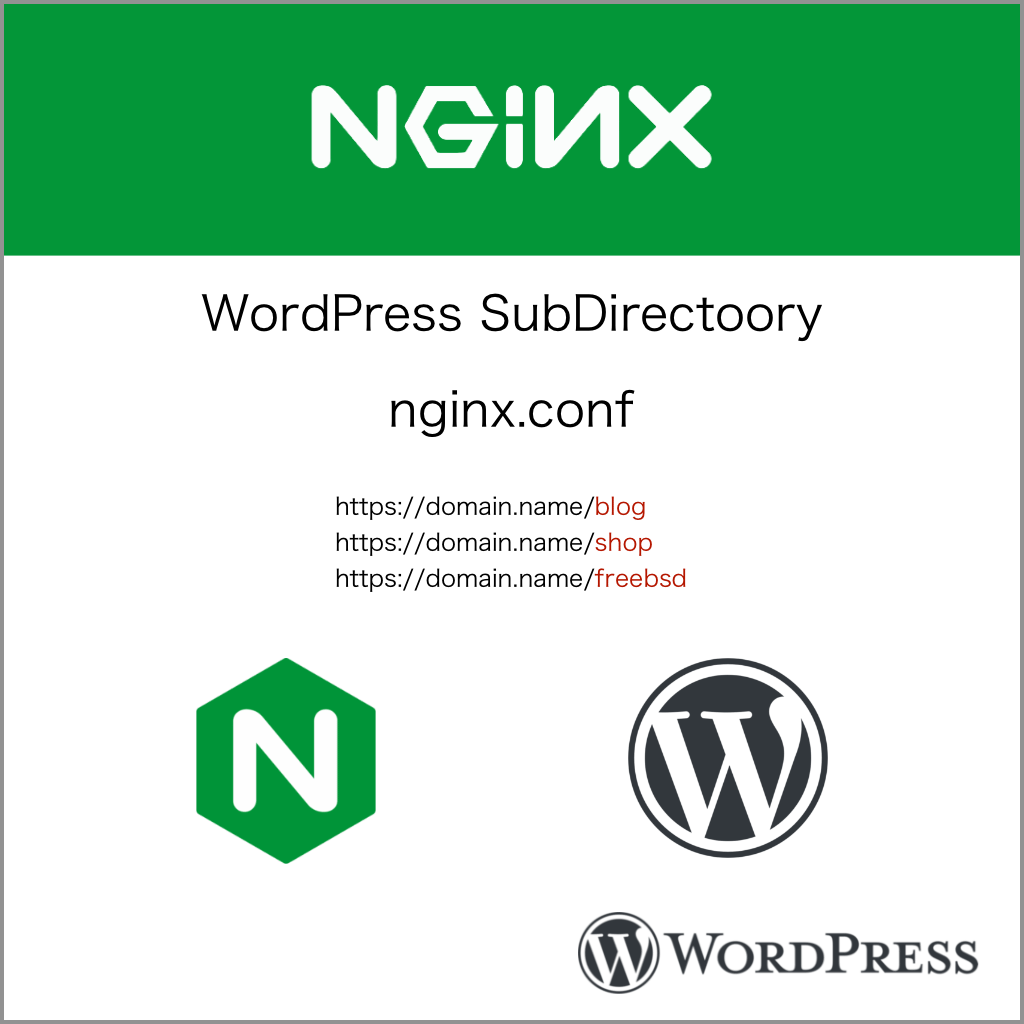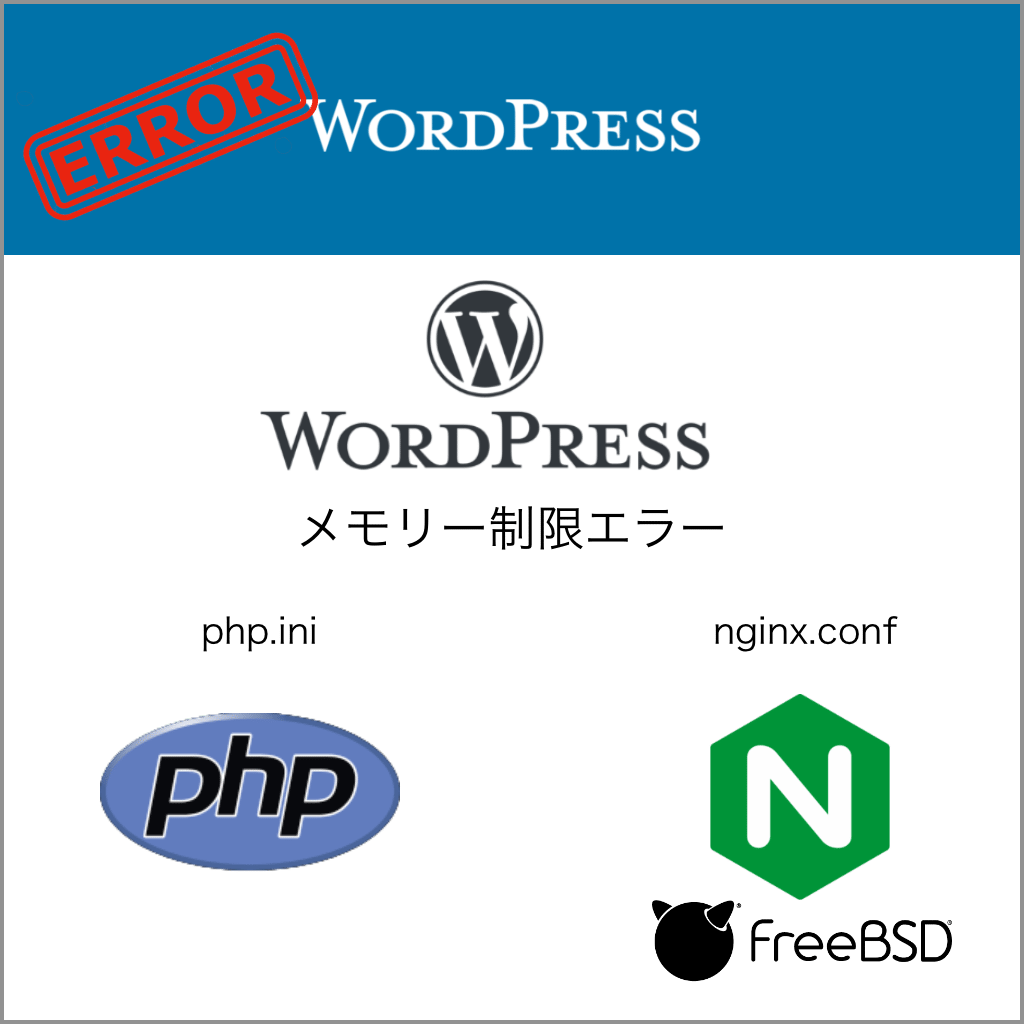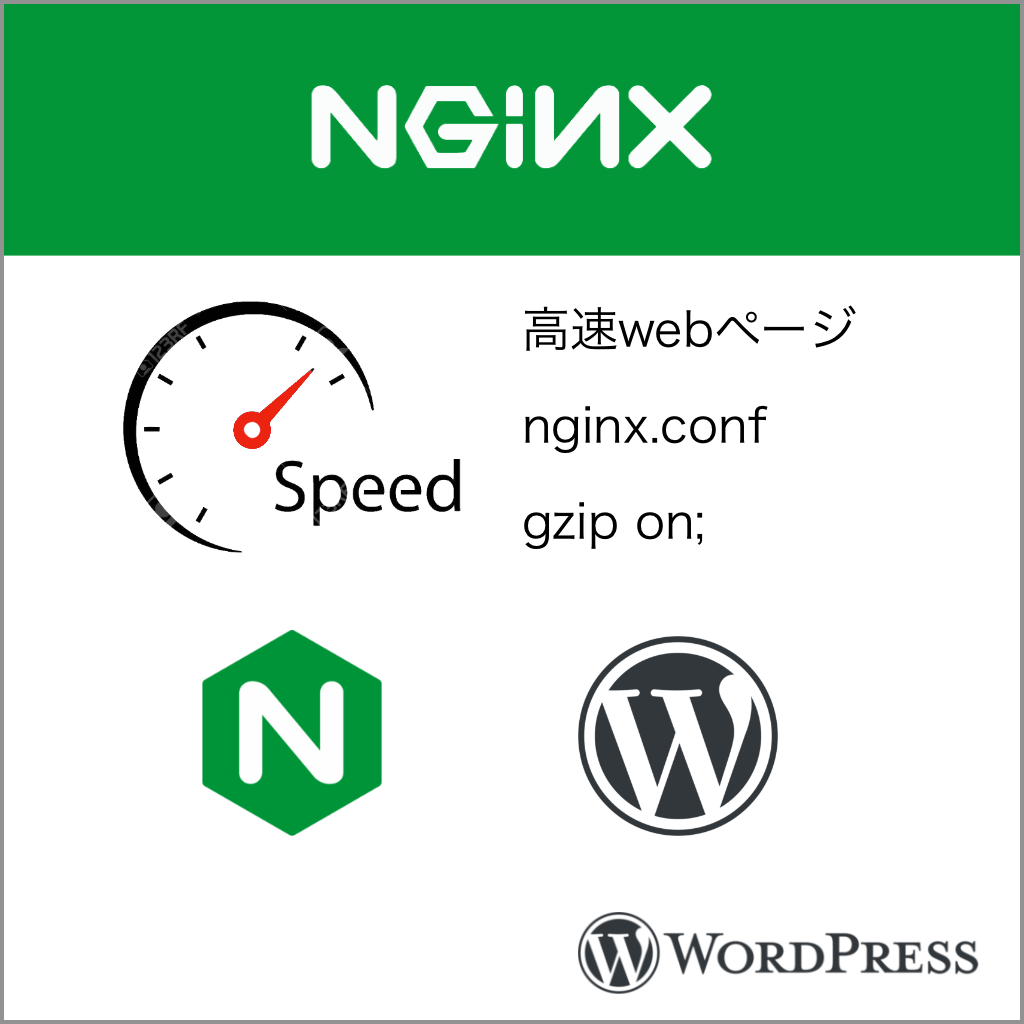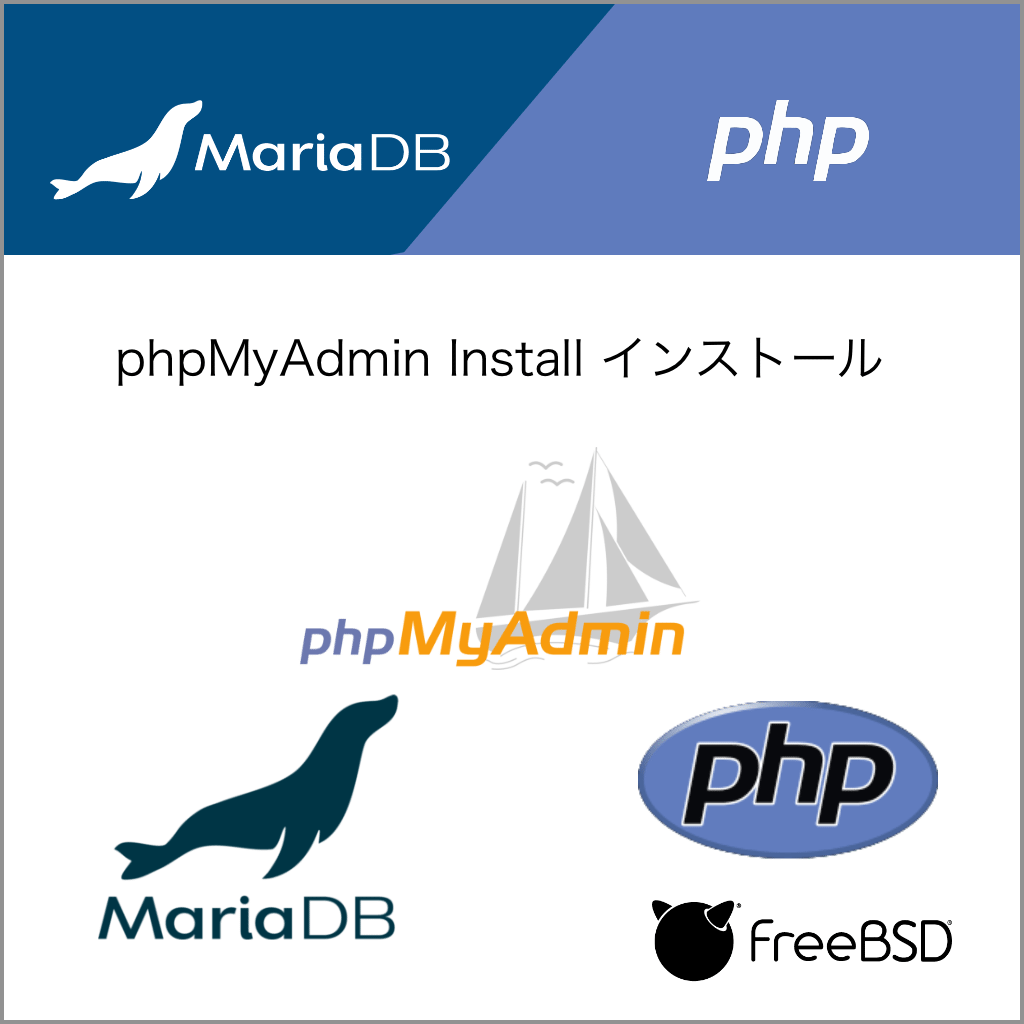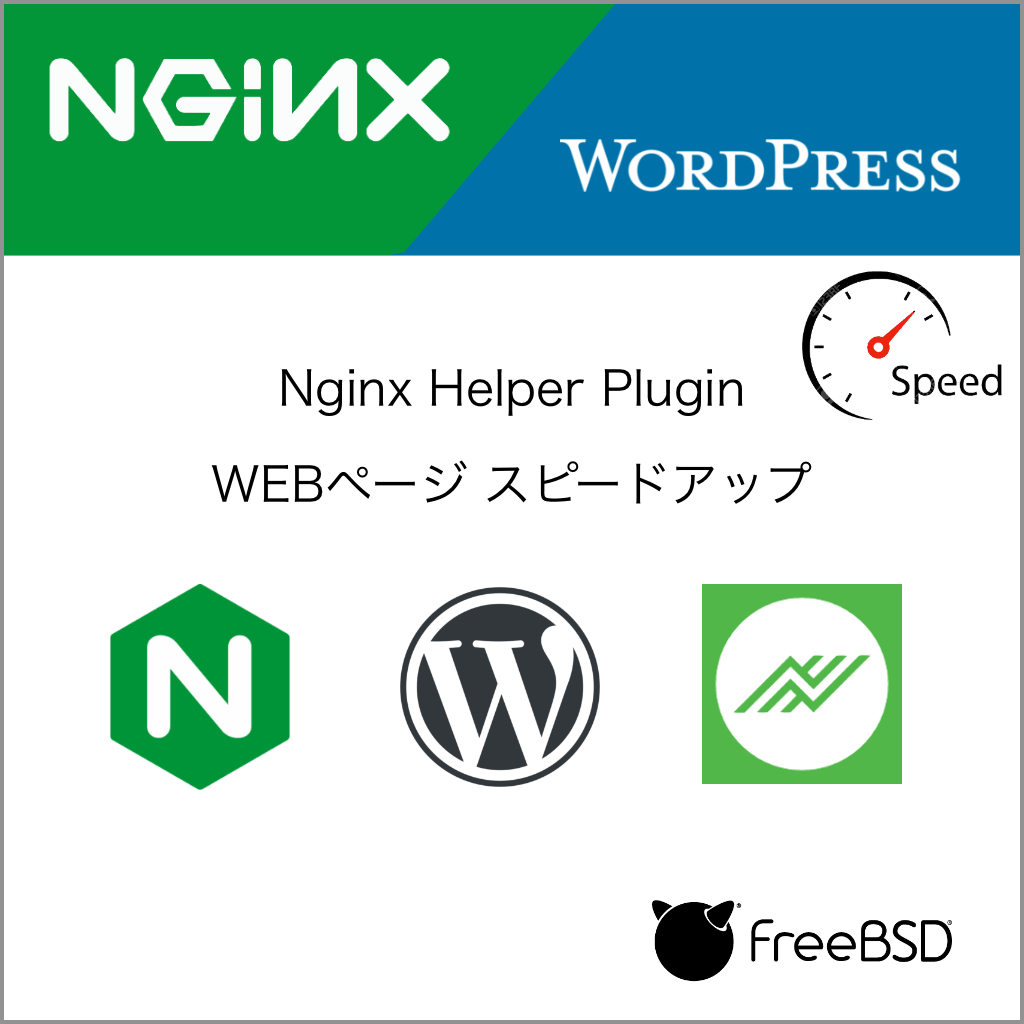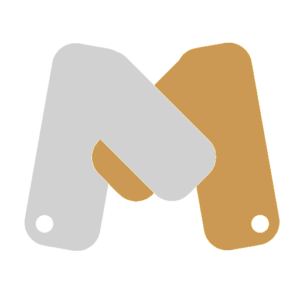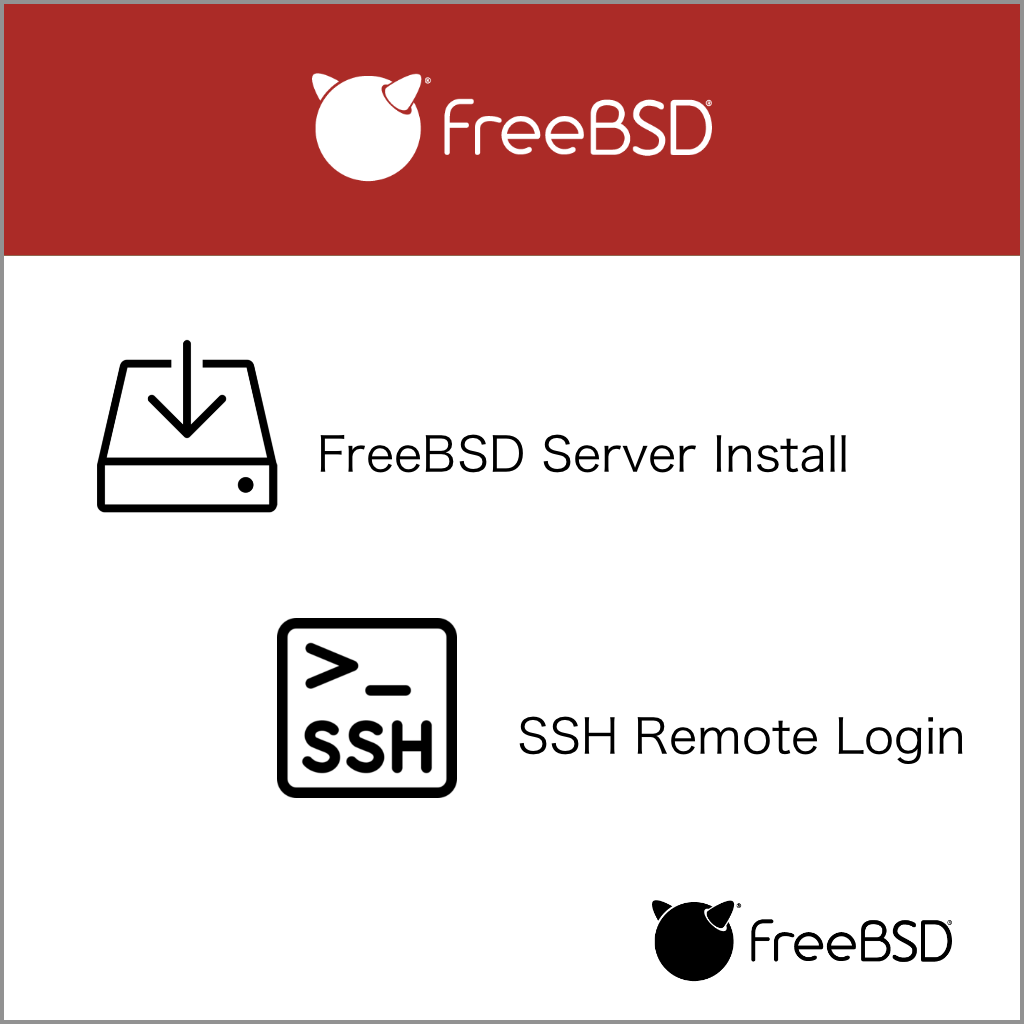
オンプレミス ( サーバーやソフトウェアなどの情報システムを、使用者が管理している施設の構内に機器を設置して運用 ) でサーバーを構築して、WordPress サイトを運用するには、どのようにすれば良いのだろうか.

Web Server 構築
FreeBSD OS サーバー ( Server ) をインストールし、wordpress などのCMS を使ったサイトを作った時の記録です。
サーバーのハードウエアに OS から WordPress をインストールして公開するまでの行程は
- FreeBSD OS
- Nginx Web server
- PHP Hypertext Preprocessor
- MariaDB SQL server
- WordPress CMS
- Certbot SSL 証明
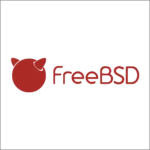
FreeBSD
OS
サーバー OS の最大勢力は、LINUX である.
LINUX を使ってみると、情報量は多いが、多数のデストリビューションによって、必要な情報に辿り着くことが難しい。
FreeBSD は、単一で管理運営されていますので、数年前までは、目的の情報にたどり着くのが速いと感じていました。
しかし、2021年の FreeBSD の欠点は、情報が激減していました。
- FreeBSD install
- ZFS Mirror
- ssh 管理
- command 習得
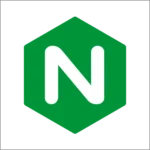
Nginx
Web server
WEB HTTP サーバーの王道は Apache ( アパッチ ) で間違いないと思います.
オンプレミスでNginx ( エンジンX ) を使う理由は、たくさんのアクセスを処理できること、さまざまなチューアップでさらに高速化できる可能性があります.
問題点は、WordPress は Apache でサーバー構築を考えてあるので、機能を追求すると Nginx の設定は難しくなる傾向にあります.
- Nginx install
- nginx.conf
- サイトを公開と SSL 証明
- 高速化

PHP
programming language
ワードプレスは PHP 言語で記述されていますので、PHPのソフトをインストールする必要があります.
PHP は、記述されたコードを直接実行するインタープリタ方式を使っています.
WordPressを運用するにあたり、PHP の機能拡張がたくさん必要になります.
たくさんの機能があるためか、セキュリティは低下しがちであるため、バージョンアップは必要になるかもしれません.
- php install
- php 機能拡張と WordPress
- SQL と連携
- 高速化

MariaDB
SQL server
WordPress はデータベースを使用して、データーや設定を保存しています.
MySQL は機能追加などの影響で、徐々に複雑になってきたので、今回は、 MariaDB を使用しました.
個人のサイトであれば、高機能は必要ないので、軽く動作するデータベースを選択するのが良いでしょう.
- MariaDB install
- phpMyAdmin install

WordPress
Contents Management System:コンテンツ・マネジメント・システム
CMS と呼ばれるコンテンツ・マネージャー・システムは、複数存在しますが、最も情報量が多いのは、WordPress ( ワードプレス ) です.
WrodPress を使ったサイトの動作は遅いので、高速読み書きできるSSDと高速のCPUを搭載しているサーバー機器を使用すると良いかもしれません。
- WordPress install
オンプレミス サーバー
オンプレミスとは
premiseは「構内」「店内」という意味があり、自社運用とも言われます。
サーバー ハードウエアの選択
データー損失の可能性
ハードウエアトラブルによるデーターの破損を防ぐために、ハードディスクを2個使って ZFS ミラーとし、高速読み書きのためにSSD をハードディスクのキャッシュとして使用する.
スピードを高める
メモリーを増設し、各アプリケーションに多めのメモリーを使わせたり、キャッシュさせるように設定する.
ランニングコスト
コストを考えると、サーバー本体やハードディスク、増設メモリ、さらに、電気料金、固定 IP の費用などを考えると、レンタルサーバーを借りて毎月使用料を支払う方が、よっぽど安い.
オンプレミスのメリット
個人で自由に使用できるサーバーを運用すると、当然トラブルがあるので、じっくりと解決して、あらゆるスキルが高まります.
ハードウエアからソフトウエアまでの理解が深まり、個の総合力が向上するところが、最大のメリットかもしれません。
やはり、最大の懸念点は、故障や操作ミスによるデーターの欠損の可能性が高いことだろうと思います.
オンプレミスのデメリット
やはり、最大の懸念点は、故障や操作ミスによるデーターの欠損の可能性が高いことだろうと思います.
サーバーをウエブ公開
検討中です.
そのうちに公開予定ですが、未定です.